Deze les is copyrighted aan de schrijfster Emmy Kruyswijk.
Deze les mag niet gekopieerd worden naar je eigen server,
niet worden gebruikt als eigen materiaal of zonder mijn toestemming worden gelinkt.
Ook niet via groepen.
Respecteer mijn werk en dat van andere en laat alle bestandnamen intact.
Wilt je mijn lessen linken?
Stuur mij dan even een mailtje.
Benodigdheden:
De mooie poser tube is van Gerda en mag niet gedeeld worden.
1 tube onbekend.
Ik gebruik delen uit de scrapkits Happy New Year van Carolina
Voor je begint.......
Open de tubes in PSP.
Materialen
Happy New Year

1.
Bestand - open nieuwe transparante afbeelding 700x700.
Zet de voorgrond kleur op wit en de achtergrond kleur op #ffdd87.
Maak van de voorgrond een verloop lineair - met deze instelling.
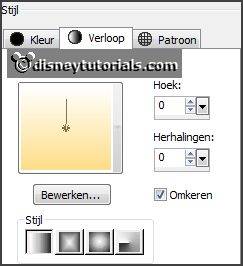
2.
Activeer de tube element (30) - bewerken - kopiëren.
Bewerken - plakken als nieuwe laag op de afbeelding.
Lagen - dupliceren.
Activeer gereedschap verplaatsen - zet deze bovenaan.
Lagen - dupliceren.
Plaats deze onderaan.
Als ze mooi verdeeld staan - Lagen - samenvoegen - omlaag samenvoegen en nog1 keer.
Effecten - 3D Effecten - slagschaduw - met deze instelling.
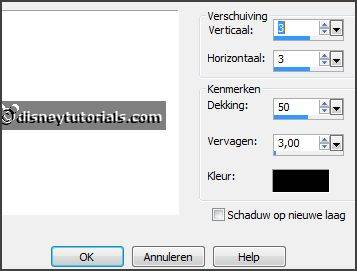
3.
Activeer de tube element (16) - bewerken - kopiëren.
Bewerken - plakken als nieuwe laag op de afbeelding.
Effecten - Afbeeldingseffecten - verschuiving - met deze instelling.
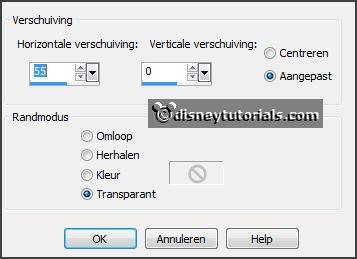
4.
Lagen - nieuwe rasterlaag.
Activeer de toverstaf - doezelen 0 - en selecteer in het midden van het frame.
Selecties - wijzigen - uitbreiden 15 pixels.
Vul de selectie met het verloop.
Effecten - Textuureffecten - weefpatroon - met deze instelling.

Lagen - schikken - omlaag.
Laat selectie staan.
5.
Activeer de tube klok-NY - bewerken - kopiëren.
Bewerken - plakken in selectie.
Afbeelding - formaat wijzigen 90% - alle lagen niet aangevinkt.
Selecties - niets selecteren.
Activeer de bovenste laag.
Effecten - 3D Effecten - slagschaduw - instelling staat goed.
6.
Activeer de tube element (18) - bewerken - kopiëren.
Bewerken - plakken als nieuwe laag op de afbeelding.
Plaats deze links bovenaan.
Effecten - 3D Effecten - slagschaduw - instelling staat goed.
7.
Activeer de tube Silvester-2012-04 - bewerken - kopiëren.
Bewerken - plakken als nieuwe laag op de afbeelding.
Plaats deze links op het frame - zie voorbeeld.
Effecten - 3D Effecten - slagschaduw - instelling staat goed.
Activeer gereedschap selectie - rechthoek - en maak een selectie - zoals hieronder - klik op de delete toets.

Selecties - niets selecteren.
8.
Activeer de tube element (5) - bewerken - kopiëren.
Bewerken - plakken als nieuwe laag op de afbeelding.
Plaats deze links onderaan - zie voorbeeld.
Effecten - 3D Effecten - slagschaduw - instelling staat goed.
9.
Activeer de tube element (28) - bewerken - kopiëren.
Bewerken - plakken als nieuwe laag op de afbeelding.
Plaats deze rechts onderaan - zie voorbeeld.
Effecten - 3D Effecten - slagschaduw - instelling staat goed.
10.
Activeer de tube element (9) - bewerken - kopiëren.
Bewerken - plakken als nieuwe laag op de afbeelding.
Plaats deze rechts boven het glas - zie voorbeeld.
Effecten - 3D Effecten - slagschaduw - instelling staat goed.
Lagen - dupliceren.
Afbeelding - vrij roteren - met deze instelling.

Lagen - schikken - omlaag - zet deze onder raster 2.
11.
Activeer de bovenste laag.
Activeer de tube element (8) - bewerken - kopiëren.
Bewerken - plakken als nieuwe laag op de afbeelding.
Afbeelding - vrij roteren - met deze instelling.
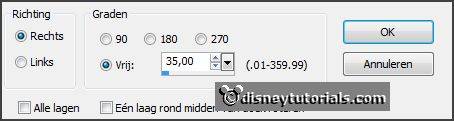
Plaats deze zoals hieronder.

Lagen - samenvoegen - omlaag samenvoegen.
Lagen - schikken - omlaag - zet deze onder raster 7.
Activeer de wisser en wis het steeltje weg.
13.
Activeer de tube element (10) - bewerken - kopiëren.
Bewerken - plakken als nieuwe laag op de afbeelding.
Plaats deze rechts op de takken - zie voorbeeld.
Effecten - 3D Effecten - slagschaduw - instelling staat goed.
14.
Activeer de tube element (20) - bewerken - kopiëren.
Bewerken - plakken als nieuwe laag op de afbeelding.
Plaats deze op de takken onderaan - zie voorbeeld.
Effecten - 3D Effecten - slagschaduw - instelling staat goed.
15.
Lagen - nieuwe rasterlaag - zet je watermerk in de afbeelding.
Lagen - samenvoegen - alle zichtbare lagen samenvoegen.
Bestand - exporteren - PNG Optimalisatie
En klaar is de tag.
Ik hoop dat je het leuk vond deze les te doen.
groetjes Emmy
Dank je wel Nelly voor het testen.

les geschreven 14-12-2014
